このドキュメントでは、トレーススコープを作成して管理する方法について説明します。トレーススコープを使用すると、トレース エクスプローラ ページで、表示または分析するトレース スパンを見つけることができます。 Google Cloud プロジェクトで発生したスパンのみを表示して分析する場合は、トレース スコープを構成する必要はありません。ただし、マイクロサービス アーキテクチャを使用する場合など、トレースデータが複数のプロジェクトに保存されている場合は、1 つのプロジェクトからすべてのスパンを表示するために、いくつかの構成アクティビティを実行する必要があります。 Google Cloud
このドキュメントでは、トレースとスパンを表示する方法については説明しません。このトピックについては、トレースを検索して調査するをご覧ください。
この機能は Google Cloud プロジェクトでのみサポートされています。App Hub 構成の場合は、App Hub ホスト プロジェクトまたは管理プロジェクトを選択します。
トレース スコープについて
トレース スコープは、一連の Google Cloud プロジェクトのリストを取得するプロジェクト レベルの永続的なリソースです。トレース スコープで検索するように [Trace エクスプローラ] ページを構成できます。つまり、選択したスコープに一覧表示されているプロジェクトがページで検索されます。ストレージからフェッチされて表示されるデータは、検索対象のプロジェクトに対する Identity and Access Management(IAM)ロールと期間の設定によって決まります。
Google Cloud プロジェクトを作成すると、_Default という名前のトレーススコープが作成されます。このスコープには Google Cloud プロジェクトのみが含まれます。このスコープにプロジェクトを追加したり、このスコープを削除したりすることはできません。
トレース スコープを作成できます。また、作成したトレース スコープは変更および削除できます。スパンデータを複数の Google Cloud プロジェクトに書き込むサービスがある場合は、トレース スコープを作成します。
トレース スコープまたはトレースとスパン ID を含む URL で [Trace エクスプローラ] ページを開かない限り、[Trace エクスプローラ] ページは、デフォルトのトレース スコープに一覧表示されているGoogle Cloud プロジェクトでトレースデータを検索します。プロジェクトを作成すると、_Default という名前のトレース スコープがデフォルトのトレース スコープとして設定されます。ただし、別のトレース スコープを選択して、デフォルトのトレース スコープとして使用できます。
App Hub のアプリケーションとトレーススコープ
App Hub アプリケーションは、トレースデータを複数のプロジェクトに書き込む場合があります。このデータの集計ビューを取得するには、トレース スコープを作成し、トレースデータを保存するすべてのプロジェクトを一覧表示するように構成してから、デフォルトのトレース スコープとして構成します。これらの手順を完了すると、アプリケーションによって書き込まれたデータが [Trace エクスプローラ] ページに自動的に表示されます。このデータは、異なるプロジェクトに保存されている場合でも表示されます。
ログデータを表示するプロジェクトにカスタム トレーススコープを作成します。このプロジェクトは、App Hub ホスト プロジェクトか、アプリ対応フォルダの管理プロジェクトです。たとえば、フォルダの表示名が My Folder の場合、フォルダの管理プロジェクトの表示名は My Folder-mp になります。
始める前に
- Sign in to your Google Cloud account. If you're new to Google Cloud, create an account to evaluate how our products perform in real-world scenarios. New customers also get $300 in free credits to run, test, and deploy workloads.
-
In the Google Cloud console, on the project selector page, select or create a Google Cloud project.
Roles required to select or create a project
- Select a project: Selecting a project doesn't require a specific IAM role—you can select any project that you've been granted a role on.
-
Create a project: To create a project, you need the Project Creator
(
roles/resourcemanager.projectCreator), which contains theresourcemanager.projects.createpermission. Learn how to grant roles.
-
Verify that billing is enabled for your Google Cloud project.
-
Enable the Observability API.
Roles required to enable APIs
To enable APIs, you need the Service Usage Admin IAM role (
roles/serviceusage.serviceUsageAdmin), which contains theserviceusage.services.enablepermission. Learn how to grant roles. -
In the Google Cloud console, on the project selector page, select or create a Google Cloud project.
Roles required to select or create a project
- Select a project: Selecting a project doesn't require a specific IAM role—you can select any project that you've been granted a role on.
-
Create a project: To create a project, you need the Project Creator
(
roles/resourcemanager.projectCreator), which contains theresourcemanager.projects.createpermission. Learn how to grant roles.
-
Verify that billing is enabled for your Google Cloud project.
-
Enable the Observability API.
Roles required to enable APIs
To enable APIs, you need the Service Usage Admin IAM role (
roles/serviceusage.serviceUsageAdmin), which contains theserviceusage.services.enablepermission. Learn how to grant roles. -
トレーススコープの作成と表示に必要な権限を取得するには、プロジェクトに対するオブザーバビリティ スコープ編集者 (
roles/observability.scopesEditor)の IAM ロールを付与するよう管理者に依頼してください。ロールの付与については、プロジェクト、フォルダ、組織に対するアクセス権の管理をご覧ください。必要な権限は、カスタムロールや他の事前定義ロールから取得することもできます。
オブザーバビリティ スコープ編集者のロールには、トレース スコープの作成と表示を可能にする非公開権限が含まれています。これらの権限は、カスタム IAM ロールに含めることはできません。
-
Select the tab for how you plan to use the samples on this page:
Console
When you use the Google Cloud console to access Google Cloud services and APIs, you don't need to set up authentication.
gcloud
In the Google Cloud console, activate Cloud Shell.
At the bottom of the Google Cloud console, a Cloud Shell session starts and displays a command-line prompt. Cloud Shell is a shell environment with the Google Cloud CLI already installed and with values already set for your current project. It can take a few seconds for the session to initialize.
REST
このページの REST API サンプルをローカル開発環境で使用するには、gcloud CLI に指定した認証情報を使用します。
Google Cloud CLI をインストールします。 インストール後、次のコマンドを実行して Google Cloud CLI を初期化します。
gcloud init外部 ID プロバイダ(IdP)を使用している場合は、まず連携 ID を使用して gcloud CLI にログインする必要があります。
詳細については、 Google Cloud 認証ドキュメントの REST を使用して認証するをご覧ください。
トレース スコープを一覧表示する
コンソール
トレーススコープを一覧表示するには、次の操作を行います。
-
Google Cloud コンソールで [settings 設定] ページに移動します。
検索バーを使用してこのページを検索する場合は、小見出しが [Monitoring] の結果を選択します。
- Google Cloud コンソールのツールバーで、 Google Cloud プロジェクトを選択します。App Hub 構成の場合は、App Hub ホスト プロジェクトまたは管理プロジェクトを選択します。
[トレース スコープ] タブを選択します。
表にトレース スコープが一覧表示されます。 Google Cloud プロジェクトを選択すると、1 つのエントリにデフォルト アイコン
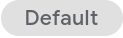 が表示されます。これは、そのエントリがデフォルトのトレース スコープであることを示します。[Trace エクスプローラ] ページは、ページが開いたときにデフォルトのトレース スコープにリストされているプロジェクトでトレースデータを検索します。
が表示されます。これは、そのエントリがデフォルトのトレース スコープであることを示します。[Trace エクスプローラ] ページは、ページが開いたときにデフォルトのトレース スコープにリストされているプロジェクトでトレースデータを検索します。
gcloud
非対応。
REST
Google Cloud プロジェクト内のすべてのトレーススコープを一覧表示するには、
projects.locations.traceScopes.listコマンドを使用します。パスパラメータを指定する必要があります。このエンドポイントのパスパラメータの構文は次のとおりです。
projects/PROJECT_ID/locations/LOCATION_ID/traceScopes前の式のフィールドの意味は次のとおりです。
- PROJECT_ID: プロジェクトの ID。App Hub 構成の場合は、App Hub ホスト プロジェクトまたは管理プロジェクトを選択します。
- LOCATION_ID は
globalに設定する必要があります。
レスポンスは
TraceScopeオブジェクトの配列です。各オブジェクトには、名前とリソースのリストが含まれます。特定のトレース スコープに関する情報を取得するには、
projects.locations.traceScopes.getコマンドを使用します。トレース スコープを作成する
[Trace エクスプローラ] ページに表示されるスパンは、検索されたプロジェクト、それらのプロジェクトに対する IAM ロール、期間の設定、適用するフィルタによって異なります。
プロジェクトごとに作成できるトレース スコープは 100 個までです。トレース スコープに含めることができるプロジェクトは合計 20 個です。
コンソール
トレース スコープを作成する手順は次のとおりです。
-
Google Cloud コンソールで [settings 設定] ページに移動します。
検索バーを使用してこのページを検索する場合は、小見出しが [Monitoring] の結果を選択します。
- Google Cloud コンソールのツールバーで、 Google Cloud プロジェクトを選択します。App Hub 構成の場合は、App Hub ホスト プロジェクトまたは管理プロジェクトを選択します。
- [トレースのスコープ] タブを選択し、[トレースのスコープを作成] をクリックします。
[プロジェクトを追加] をクリックして、ダイアログを完了します。
[トレース スコープの指定] セクションで、[トレース スコープ] タブに表示する名前と説明を入力します。
トレース スコープの名前は変更できません。また、プロジェクト内で一意にする必要があります。
[トレーススコープを作成] をクリックします。
gcloud
非対応。
REST
トレース スコープを作成するには、
projects.locations.traceScopes.createコマンドを使用します。パスパラメータを指定し、TraceScopeオブジェクトを指定する必要があります。レスポンスはTraceScopeオブジェクトです。このエンドポイントのパスパラメータの構文は次のとおりです。
projects/PROJECT_ID/locations/LOCATION_ID/traceScopes前の式のフィールドの意味は次のとおりです。
- PROJECT_ID: プロジェクトの ID。App Hub 構成の場合は、App Hub ホスト プロジェクトまたは管理プロジェクトを選択します。
- LOCATION_ID は
globalに設定する必要があります。
トレーススコープを変更または削除する
_Defaultという名前のトレース スコープを削除または変更することはできません。他のすべてのトレース スコープは変更または削除できます。コンソール
トレーススコープを変更または削除する手順は次のとおりです。
-
Google Cloud コンソールで [settings 設定] ページに移動します。
検索バーを使用してこのページを検索する場合は、小見出しが [Monitoring] の結果を選択します。
- Google Cloud コンソールのツールバーで、 Google Cloud プロジェクトを選択します。App Hub 構成の場合は、App Hub ホスト プロジェクトまたは管理プロジェクトを選択します。
- [トレース スコープ] タブを選択します。
変更または削除するトレース スコープを見つけて、[more_vert その他] をクリックしてから、次のいずれかを行います。
- 変更するには、[スコープの編集] を選択して、ダイアログを完了します。
- 削除するには、[スコープの削除] を選択して、ダイアログを完了します。
gcloud
非対応。
REST
スコープを変更する
トレース スコープを変更するには、
projects.locations.traceScopes.patchコマンドを使用します。パスパラメータとクエリ パラメータを指定し、TraceScopeオブジェクトを指定する必要があります。クエリ パラメータは、変更されるフィールドを特定します。レスポンスはTraceScopeオブジェクトです。このエンドポイントのパスパラメータの構文は次のとおりです。
projects/PROJECT_ID/locations/LOCATION_ID/traceScopes/TRACE_SCOPE_NAME前の式のフィールドの意味は次のとおりです。
- PROJECT_ID: プロジェクトの ID。App Hub 構成の場合は、App Hub ホスト プロジェクトまたは管理プロジェクトを選択します。
- LOCATION_ID は
globalに設定する必要があります。 - TRACE_SCOPE_NAME: トレース スコープの名前。例:
my-trace-scope
スコープを削除する
トレース スコープを削除するには、
projects.locations.traceScopes.deleteコマンドを使用します。パスパラメータを指定する必要があります。このエンドポイントのパスパラメータの構文は次のとおりです。
projects/PROJECT_ID/locations/LOCATION_ID/traceScopes/TRACE_SCOPE_NAME前の式のフィールドの意味は次のとおりです。
- PROJECT_ID: プロジェクトの ID。App Hub 構成の場合は、App Hub ホスト プロジェクトまたは管理プロジェクトを選択します。
- LOCATION_ID は
globalに設定する必要があります。 - TRACE_SCOPE_NAME: トレース スコープの名前。例:
my-trace-scope
デフォルトのトレース スコープを構成する
[Trace エクスプローラ] ページが開くと、デフォルトのトレース スコープに一覧表示されているプロジェクトでトレースデータが検索されます。そのトレース スコープにアクセスできない場合は、プロジェクトでトレースデータが検索されます。
プロジェクトが作成されると、
_Defaultという名前のトレース スコープが作成され、デフォルトのトレース スコープとして指定されます。ただし、独自のトレース スコープを作成して、デフォルトのトレース スコープとして指定することはできます。コンソール
デフォルトのトレース スコープを設定するには、次の操作を行います。
-
Google Cloud コンソールで [settings 設定] ページに移動します。
検索バーを使用してこのページを検索する場合は、小見出しが [Monitoring] の結果を選択します。
- Google Cloud コンソールのツールバーで、 Google Cloud プロジェクトを選択します。App Hub 構成の場合は、App Hub ホスト プロジェクトまたは管理プロジェクトを選択します。
[トレース スコープ] タブを選択します。
このタブにはトレース スコープが表示され、カスタム トレース スコープを作成するボタンが含まれています。「デフォルト」アイコン
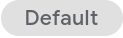 が付いているトレース スコープが、現在のデフォルトのトレース スコープです。
が付いているトレース スコープが、現在のデフォルトのトレース スコープです。デフォルトのトレース スコープを変更するには、デフォルトのトレース スコープとして指定するトレース スコープを見つけて、その more_vert [その他] をクリックし、[デフォルトに設定] を選択します。
選択したトレース スコープにデフォルト アイコン
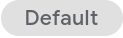 が表示されます。
が表示されます。
gcloud
非対応。
REST
API 呼び出しを使用してデフォルトのログスコープまたはデフォルトのトレース スコープを取得して設定するには、オブザーバビリティ スコープを構成します。オブザーバビリティ スコープには、デフォルトのログスコープとデフォルトのトレース スコープがリストで示されます。
プロジェクトのデフォルトのオブザーバビリティ スコープを取得するには、
projects.locations.scopes.getエンドポイントにリクエストを送信します。パスパラメータを指定する必要があります。レスポンスは、デフォルトのログスコープとデフォルトのトレース スコープをリストで示すScopeオブジェクトです。プロジェクトのデフォルトのオブザーバビリティ スコープを更新するには、
projects.locations.scopes.patchエンドポイントにリクエストを送信します。パスパラメータとクエリ パラメータを指定し、Scopeオブジェクトを指定する必要があります。クエリ パラメータは、変更されるフィールドを特定します。レスポンスはScopeオブジェクトです。
どちらのエンドポイントのパスパラメータも次の形式になります。
projects/PROJECT_ID/locations/LOCATION/scopes/OBSERVABILITY_SCOPE_ID前の式のフィールドの意味は次のとおりです。
- PROJECT_ID: プロジェクトの ID。App Hub 構成の場合は、App Hub ホスト プロジェクトまたは管理プロジェクトを選択します。
- LOCATION: ロケーション フィールドは
globalに設定する必要があります。 - OBSERVABILITY_SCOPE_ID:
Scopeオブジェクトの名前。このフィールドは_Defaultに設定する必要があります。_Defaultという名前のScopeオブジェクト(自動的に作成される)に、デフォルトのログスコープとデフォルトのトレース スコープに関する情報が格納されます。
API エンドポイントにコマンドを送信するには、API Explorer を使用します。API Explorer を使用すると、リファレンス ページからコマンドを実行できます。たとえば、現在のデフォルト スコープを取得するには、次の操作を行います。
projects.locations.scopes.getをクリックします。[この方法を試す] ウィジェットの [名前] フィールドに、次のように入力します。
projects/PROJECT_ID/locations/global/scopes/_Default前のフィールドをコピーする前に、PROJECT_ID をプロジェクトの名前に置き換えます。
[Execute] を選択します。
承認ダイアログで、必要な手順を完了します。
レスポンスは次の例のようになります。
{ "name": "projects/my-project/locations/global/scopes/_Default", "logScope": "logging.googleapis.com/projects/my-project/locations/global/logScopes/_Default" "traceScope": "projects/my-project/locations/global/traceScopes/_Default" }
トレース スコープの上限
トレース スコープの上限 値 プロジェクトあたりのトレース スコープの最大数 100 トレース スコープあたりの最大プロジェクト数 20 次のステップ
Cloud Logging と Cloud Monitoring には、表示またはモニタリングできるログデータまたは指標データを制御できる同様の構成要素が含まれています。これらのスコープについては、次のドキュメントをご覧ください。
特に記載のない限り、このページのコンテンツはクリエイティブ・コモンズの表示 4.0 ライセンスにより使用許諾されます。コードサンプルは Apache 2.0 ライセンスにより使用許諾されます。詳しくは、Google Developers サイトのポリシーをご覧ください。Java は Oracle および関連会社の登録商標です。
最終更新日 2025-10-19 UTC。
-

